Come visualizzare automaticamente un valore predefinito durante l'eliminazione di un valore nell'elenco a discesa in Excel?
In Excel, utilizzando la Convalida Dati, puoi creare un elenco a discesa per permettere agli utenti di selezionare i valori. Tuttavia, potresti volere che un valore predefinito, come "-Seleziona-", appaia automaticamente quando l'elemento selezionato viene eliminato dalla cella dell'elenco a discesa. Questo articolo fornisce una soluzione passo-passo utilizzando il codice VBA.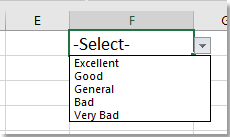
Visualizza automaticamente un valore predefinito durante l'eliminazione di un valore nell'elenco a discesa
1. Fai clic con il tasto destro sul tab del foglio di lavoro contenente l'elenco a discesa, quindi seleziona Visualizza Codice dal menu contestuale.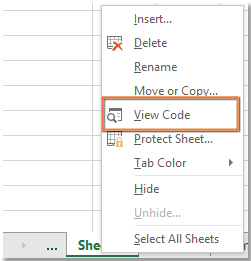
2. Nella finestra di Microsoft Visual Basic for Applications che appare, copia e incolla il codice sottostante nell'editor di script.
VBA: Visualizza il valore predefinito durante l'eliminazione dell'elemento selezionato nell'elenco a discesa
Private Sub Worksheet_Change(ByVal Target As Range)
Dim xObjV As Validation
On Error Resume Next
Set xObjV = Target.Validation
If xObjV.Type = xlValidateList Then
If IsEmpty(Target.Value) Then Target.Value = "-Select-"
End If
End Sub3. Salva il codice. Dopo aver eliminato un elemento selezionato, il valore predefinito apparirà nella cella dell'elenco a discesa finché non viene selezionato un nuovo elemento.
I migliori strumenti per la produttività in Office
Potenzia le tue competenze in Excel con Kutools per Excel e sperimenta un'efficienza mai vista prima. Kutools per Excel offre oltre300 funzionalità avanzate per aumentare la produttività e farti risparmiare tempo. Clicca qui per ottenere la funzione di cui hai più bisogno...
Office Tab porta le schede su Office e rende il tuo lavoro molto più semplice
- Abilita la modifica e lettura a schede in Word, Excel, PowerPoint, Publisher, Access, Visio e Project.
- Apri e crea più documenti in nuove schede della stessa finestra invece che in nuove finestre.
- Aumenta la produttività del50% e riduce centinaia di clic del mouse ogni giorno!
Tutti gli add-in Kutools. Un solo programma di installazione
La suite Kutools for Office include add-in per Excel, Word, Outlook & PowerPoint più Office Tab Pro, ideale per i team che lavorano su più app di Office.
- Suite tutto-in-uno — Add-in per Excel, Word, Outlook & PowerPoint + Office Tab Pro
- Un solo programma di installazione, una sola licenza — configurazione in pochi minuti (pronto per MSI)
- Funzionano meglio insieme — produttività ottimizzata su tutte le app Office
- Prova completa30 giorni — nessuna registrazione, nessuna carta di credito
- Massimo risparmio — costa meno rispetto all’acquisto singolo degli add-in